Herstel alle gegevens van uw iOS-apparaten, iTunes en iCloud-back-up.
Waarom zijn contacten verdwenen van de iPhone? 6 snelle oplossingen
Het openen van de Contacten-app op je iPhone en ontdekken dat deze leeg is of dat er belangrijke items ontbreken, is een stressvolle ervaring. Of Probleem met verdwijnende iPhone-contacten Als dit probleem is opgetreden na een iOS-update, een synchronisatieprobleem of zonder duidelijke reden, kunt u hier snelle oplossingen vinden. Deze uitgebreide handleiding legt uit waarom dit gebeurt, biedt snelle oplossingen die u direct kunt proberen en introduceert de meest betrouwbare methode om verdwenen contacten te herstellen, zelfs zonder back-up.
Gidslijst
Waarom zijn mijn iPhone-contacten verdwenen? 5 snelle oplossingen om verdwenen iPhone-contacten te herstellen De beste manier om verdwenen iPhone-contacten te herstellen zonder back-upWaarom zijn mijn iPhone-contacten verdwenen?
Het begrijpen van de oorzaak is de eerste stap om het probleem met verdwenen iPhone-contacten op te lossen. Veelvoorkomende oorzaken zijn:
• Problemen met iCloud-synchronisatie: De meest voorkomende oorzaak: als iCloud-contacten is uitgeschakeld of niet correct wordt gesynchroniseerd, kunnen contacten van het apparaat verdwijnen.
• Mislukte iOS-update: Een software-update kan soms gegevens beschadigen of ervoor zorgen dat de synchronisatie-instellingen worden gereset.
• Problemen met accountconfiguratie: Als u een e-mailaccount (zoals Gmail of Outlook) verwijdert dat was ingesteld om contacten te synchroniseren, kunnen die contacten ook van uw iPhone worden verwijderd.
• Onbedoeld verwijderen: Het is mogelijk dat u of iemand met toegang tot uw telefoon per ongeluk contacten heeft verwijderd.
• Softwarefout: Een tijdelijke bug in het iOS-systeem of de Contacten-app kan ervoor zorgen dat gegevens niet correct worden weergegeven en dat iPhone-contacten verdwijnen.
5 snelle oplossingen om verdwenen iPhone-contacten te herstellen
Voordat u verdergaat met complexere methoden voor gegevensherstel, is het cruciaal om te beginnen met deze basisstappen voor probleemoplossing. Er zijn verschillende veelvoorkomende oplossingen voor het probleem met verdwenen iPhone-contacten. Deze methoden zijn volledig veilig, vereisen geen technische expertise en brengen uw bestaande gegevens niet in gevaar. Begin met de eerste oplossing en werk zo verder naar beneden - veel gebruikers merken dat hun contacten al na een of twee van deze eenvoudige controles hersteld zijn.
1. Controleer uw iCloud-instellingen
Dit is verreweg de meest voorkomende oplossing voor verdwenen contacten op de iPhone. Je contacten staan mogelijk nog steeds veilig opgeslagen in iCloud, maar worden niet goed gesynchroniseerd met je apparaat. Deze reset dwingt je iPhone om opnieuw te synchroniseren met de contactendatabase van iCloud, waardoor verdwenen contacten vaak worden hersteld.
Stappen:
1. Ga naar "Instellingen" > [Uw naam] > "iCloud".
2. Zoek de schakelaar 'Contacten' en zet deze uit. Kies 'Op mijn iPhone bewaren' wanneer daarom wordt gevraagd.
3. Wacht 30 seconden en zet het apparaat vervolgens weer aan. Je iPhone begint te synchroniseren met iCloud. Wacht een paar minuten en controleer of de verdwenen iPhone-contacten hersteld zijn.
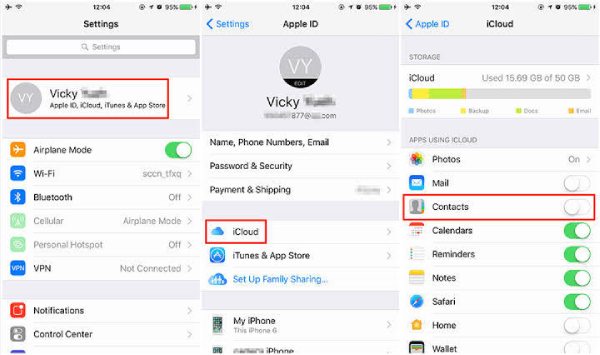
2. Start uw iPhone opnieuw op
Een eenvoudige herstart kan tijdelijke softwareproblemen oplossen en mogelijk de verdwenen iPhone-contacten herstellen. Door opnieuw te starten, wordt de tijdelijke cache gewist en worden systeemprocessen die mogelijk niet goed functioneren, opnieuw ingesteld.
• Voor iPhone X of nieuwer: Houd de zijknop en de volumeknop ingedrukt totdat de schuifregelaar voor uitschakelen verschijnt. Versleep de schuifregelaar, wacht 30 seconden en houd vervolgens de zijknop ingedrukt om je iPhone weer in te schakelen.
• Voor iPhone 8 of ouder: Houd de zijknop (of de bovenkant) ingedrukt totdat de uitschakelschuifregelaar verschijnt. Versleep de schuifregelaar, wacht 30 seconden en houd vervolgens de zijknop ingedrukt om opnieuw op te starten.
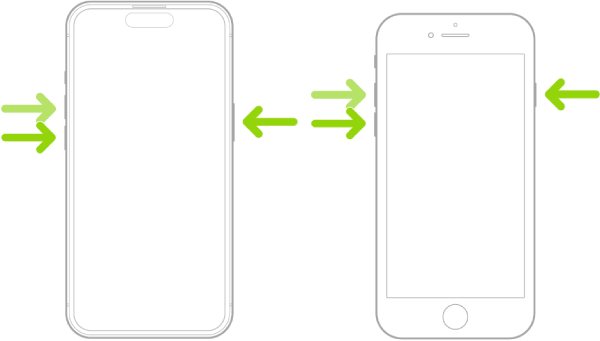
3. Controleer de contactgroepen
Soms zijn je contacten niet echt verdwenen - je bekijkt mogelijk een gefilterde lijst of je hebt bepaalde groepen verborgen. Zo weet je zeker dat je contacten uit alle beschikbare bronnen bekijkt, niet slechts een deel ervan.
Stappen:
1. Open de app 'Contacten' en ga naar het gedeelte 'Alle contacten'.
2. Tik linksboven op 'Groepen'. Zorg ervoor dat 'Alle iCloud' is geselecteerd.
3. Controleer ook of de lokale opslag van uw telefoon ("Alle [Naam van uw telefoon]") is geselecteerd.
4. Als u andere accounts gebruikt, zoals Google of Outlook, zorg er dan voor dat deze ook zijn geselecteerd. 5. Tik rechtsboven op 'Gereed' om de wijzigingen toe te passen.
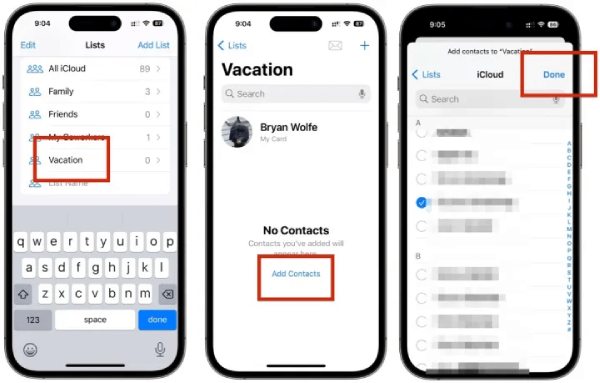
4. Meld u af en weer aan bij iCloud
Als het eenvoudigweg in- en uitschakelen van iCloud niet werkt, kunt u door u volledig af te melden bij uw Apple ID een volledige synchronisatie forceren en het probleem met verdwenen iPhone-contacten oplossen. Hiermee wordt een nieuwe verbinding gemaakt tussen uw apparaat en iCloud, waardoor eventuele problemen met authenticatie of synchronisatie worden opgelost.
Stappen:
1. Ga naar 'Instellingen' > [Uw naam]. Scrol omlaag en tik op 'Afmelden'.
2. Wanneer u daarom wordt gevraagd, kiest u ervoor om een kopie van uw gegevens op de iPhone te bewaren.
3. Start je iPhone volledig opnieuw op. Ga terug naar 'Instellingen' en log opnieuw in met je Apple ID.
4. Zorg ervoor dat 'iCloud-contacten' is ingeschakeld nadat u bent ingelogd. Controleer of de contacten op uw iPhone nog steeds verdwijnen.
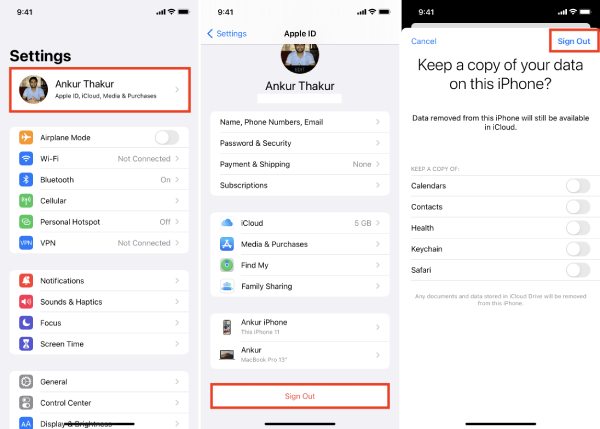
5. Herstellen vanuit een iCloud-back-up
Met deze methode worden alle verdwenen contacten op de iPhone hersteld, maar uw huidige apparaat wordt hierbij ook gewist en vervangen door de gegevens van de back-up.
Stappen:
1. Ga naar 'Instellingen' > 'Algemeen' > 'iPhone overzetten of resetten'
2. Tik op 'Wis alle inhoud en instellingen' en start je iPhone opnieuw op.
3. Kies op het scherm 'Apps en gegevens' de optie 'Herstel van iCloud-reservekopie' en selecteer een reservekopie van vóór het verdwijnen van uw iPhone-contacten.
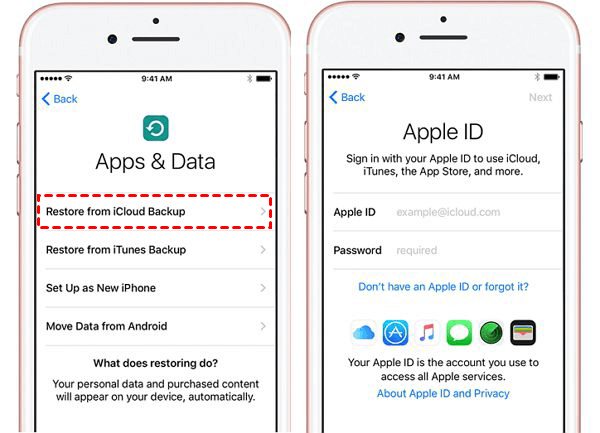
De beste manier om verdwenen iPhone-contacten te herstellen zonder back-up
Als de snelle oplossingen niet werken en je contacten niet in iCloud staan, staan je gegevens waarschijnlijk nog steeds op het apparaat, maar zijn ze niet toegankelijk. In dat geval kun je een speciale tool zoals 4Easysoft iPhone-gegevensherstel wordt essentieel. Het is ontworpen om de opslag van je iPhone grondig te scannen om verloren gegevens, waaronder contacten, berichten, video's en meer, te vinden en te herstellen, zonder dat je een back-up nodig hebt. Je kunt 3 verschillende modi gebruiken om eenvoudig alle verdwenen iPhone-contacten te herstellen van iPhone/iTunes/iCloud.

Controleer en herstel alle verdwenen iPhone-contacten, berichten en andere bestanden.
Herstel iPhone-gegevens van iOS-apparaten, iTunes of iCloud met 3 eenvoudige klikken.
U kunt een voorbeeld bekijken van de details van de verdwenen iPhone-contacten en deze herstellen.
Ondersteunt alle iPhone-modellen en iOS-versies, inclusief iPhone 17 en iOS 26.
100% Veilig
100% Veilig
Stap 1Start 4Easysoft iPhone Data Recovery en sluit je iPhone via een USB-kabel aan op de computer. Als je iOS 11 of hoger gebruikt, ontgrendel dan je apparaat en tik op de knop 'Vertrouwen' op het scherm.

Stap 2 Klik op het tabblad 'Herstellen van iOS-apparaat' en klik vervolgens op de knop 'Scan starten' om alle verwijderde gegevens op uw iOS-apparaat te scannen.

Stap 3Je kunt de verdwenen contacten en alle gegevens op je iPhone zien. Je kunt op het tabblad 'Contacten' in het linkerdeelvenster klikken en de details bekijken. Vink de gewenste contacten aan en klik op de knop 'Herstellen' om verwijderde iPhone-contacten herstellen.

Conclusie
Het verdwijnen van iPhone-contacten is alarmerend, maar vaak oplosbaar. Begin altijd met het controleren van je iCloud-instellingen en probeer de hierboven beschreven snelle oplossingen. Als deze niet werken, biedt 4Easysoft iPhone Data Recovery de veiligste en meest effectieve manier om... Haal uw verdwenen iPhone-contacten terug Rechtstreeks vanaf uw apparaat, waardoor u de grootste kans op herstel zonder gegevensverlies hebt. Vertrouw op een professionele tool om te vinden wat er ontbreekt.
100% Veilig
100% Veilig



